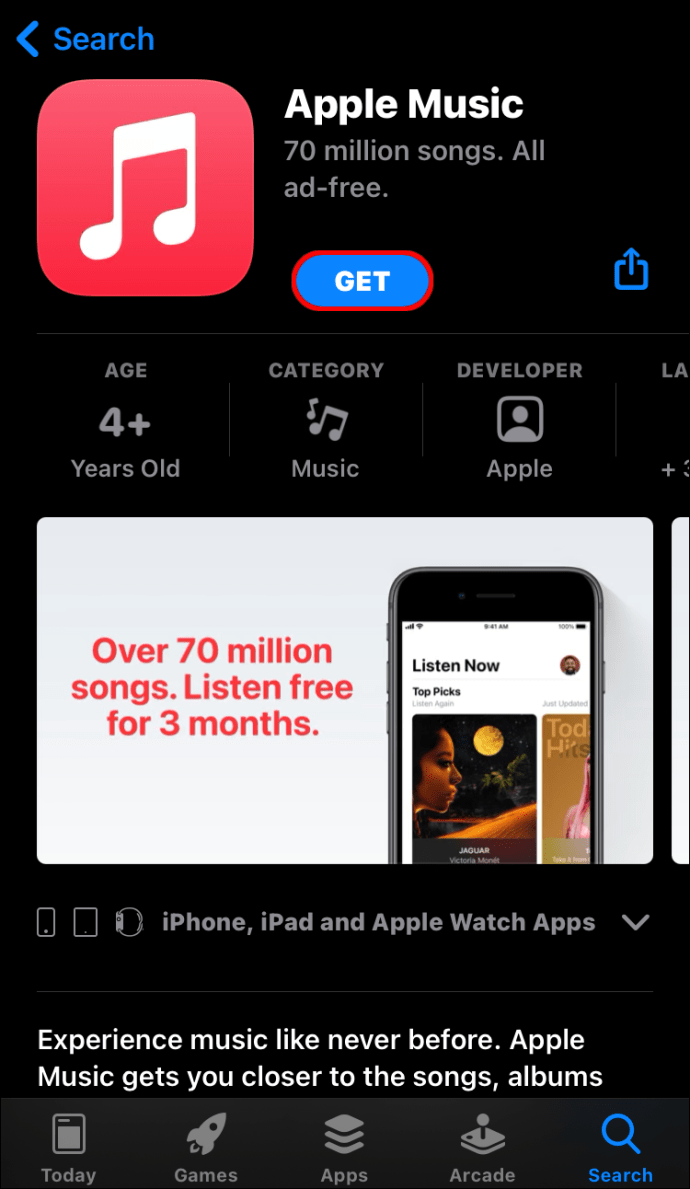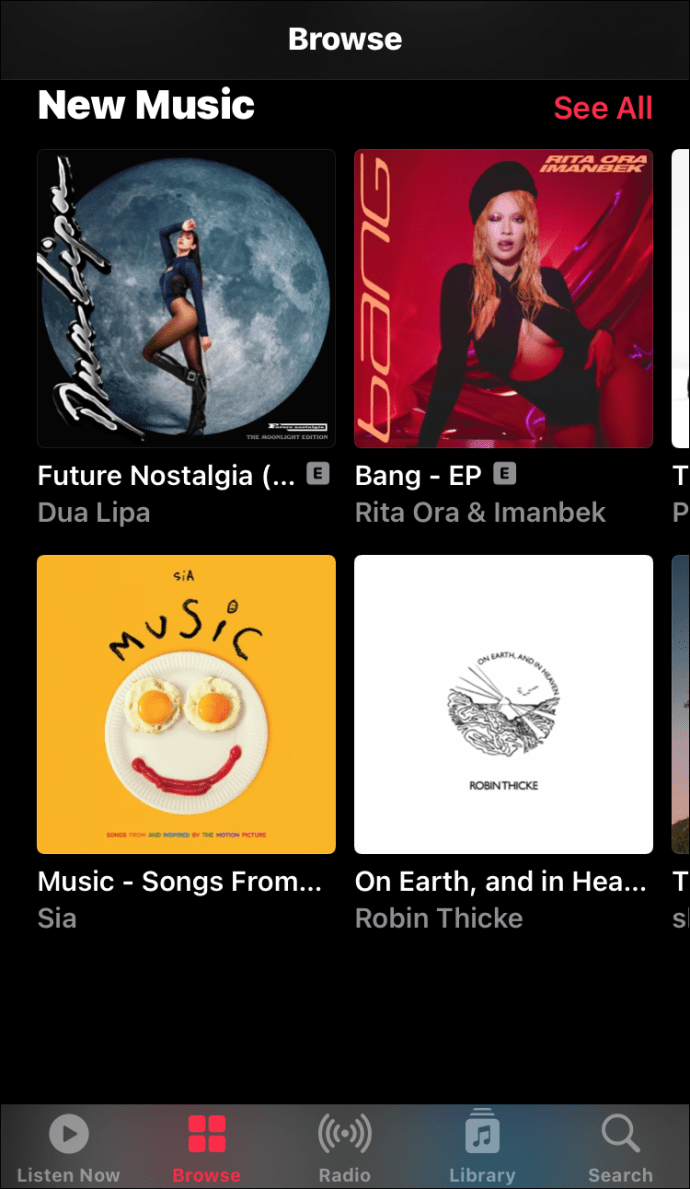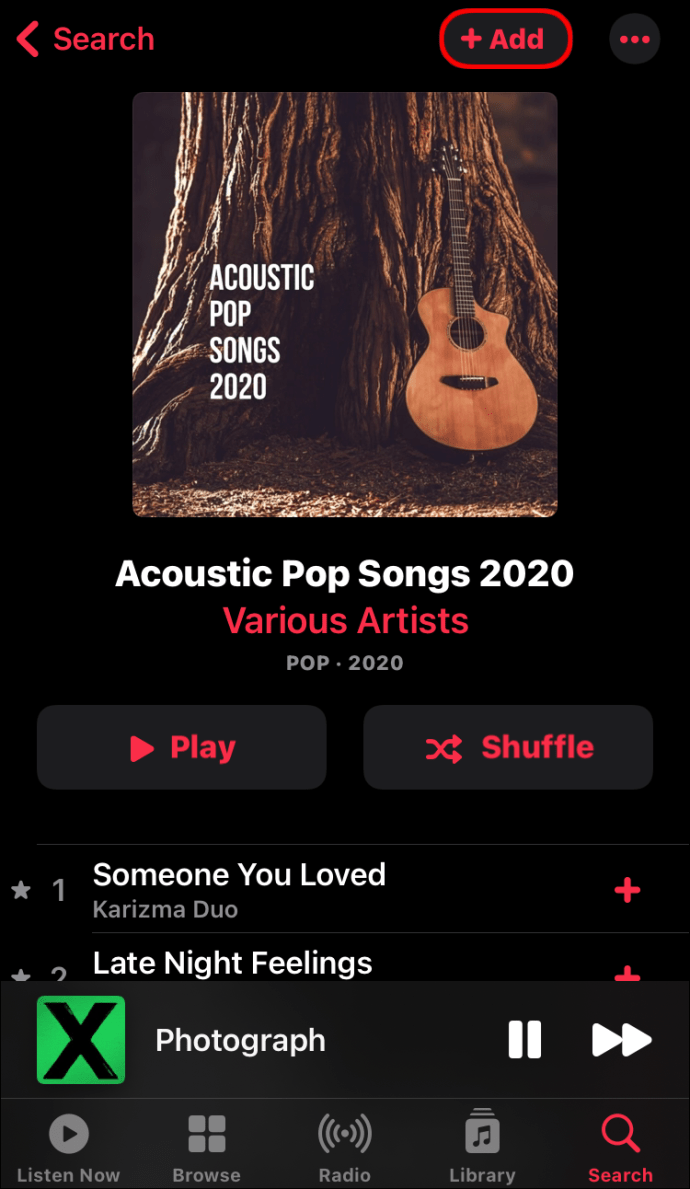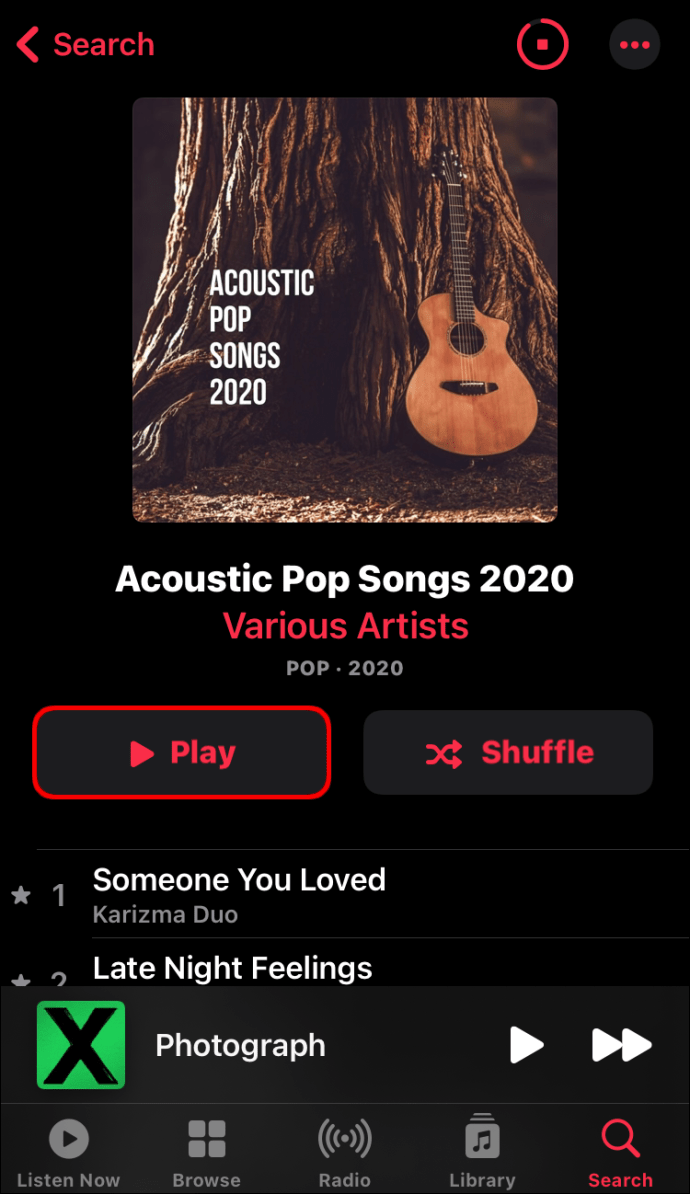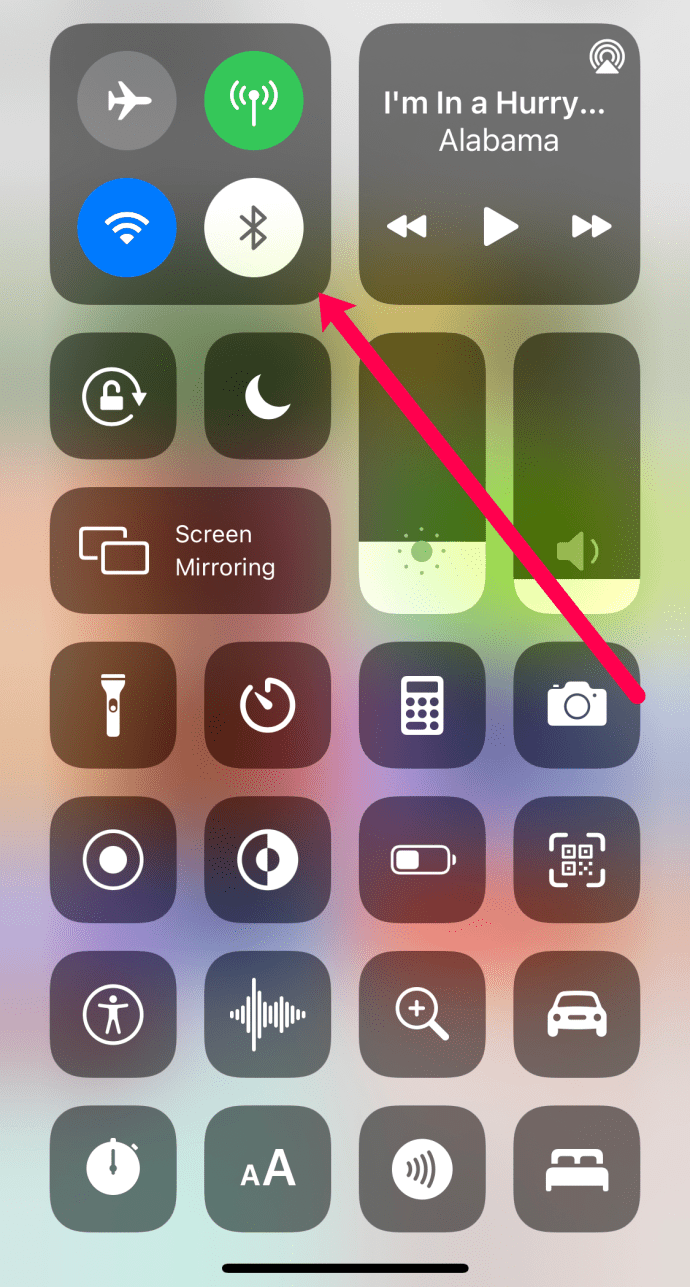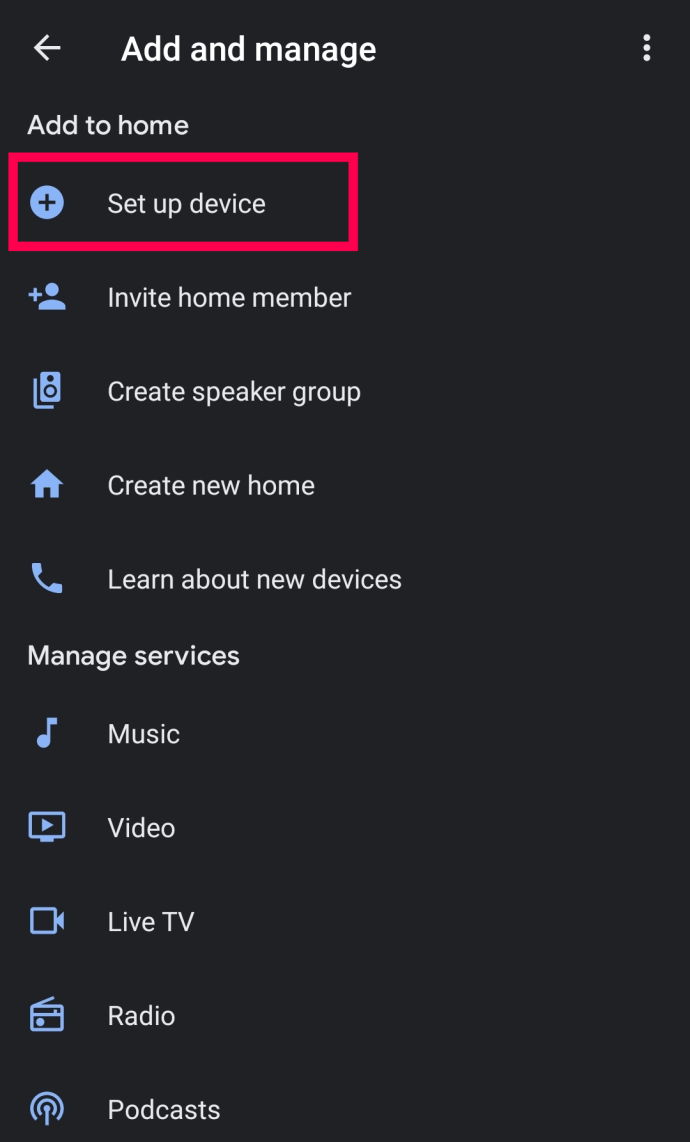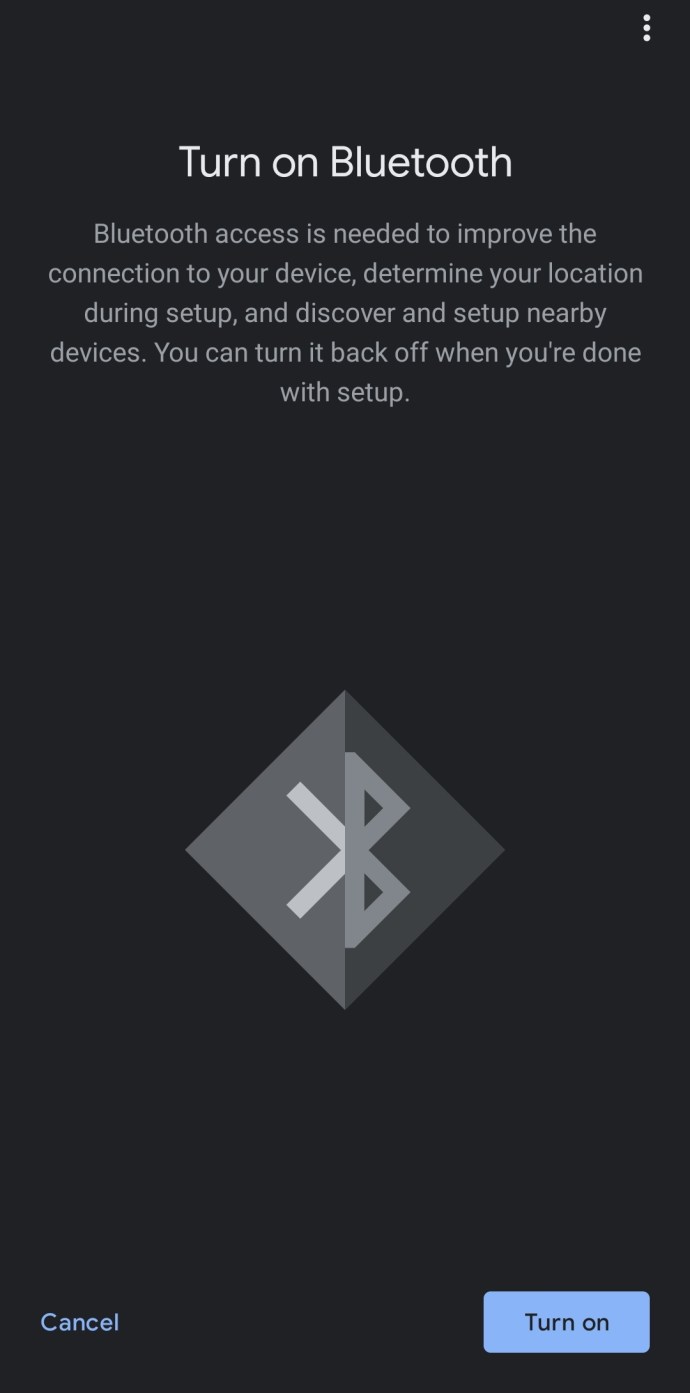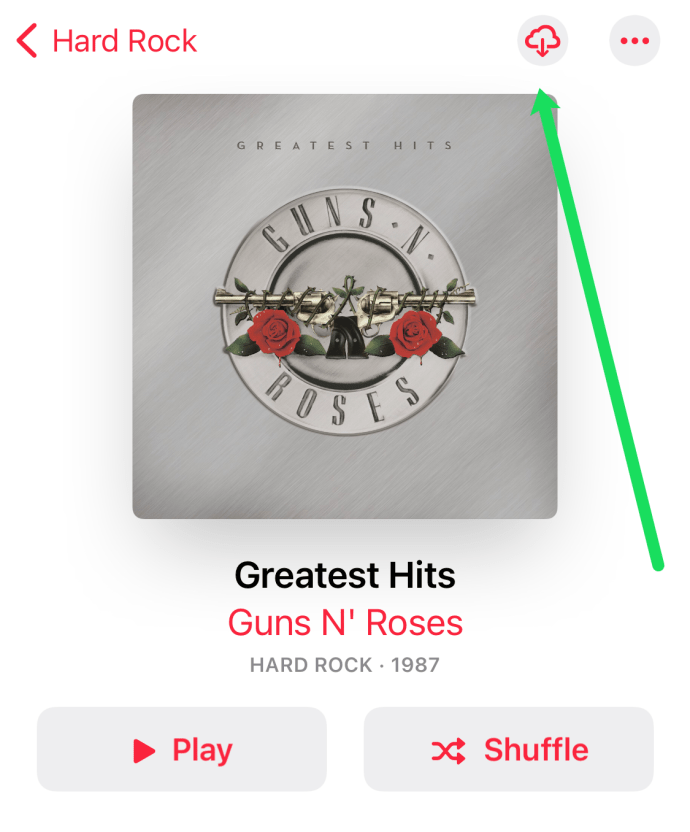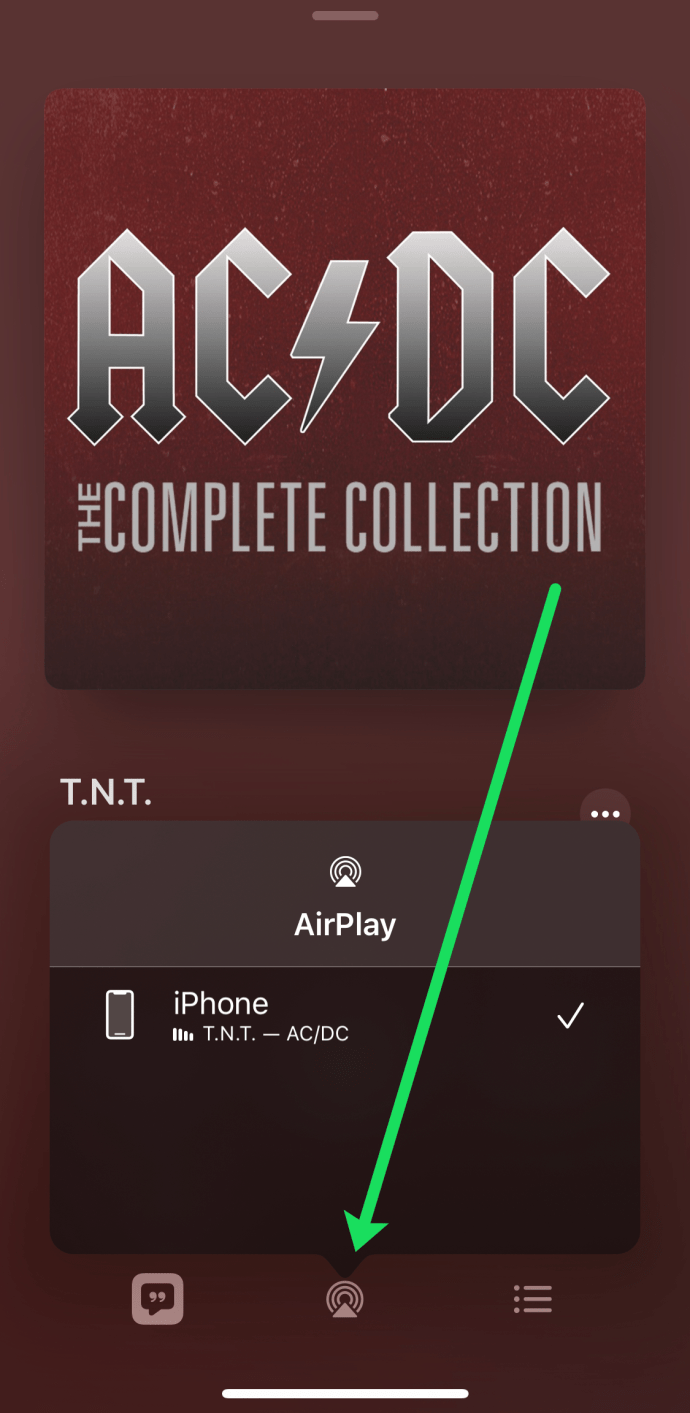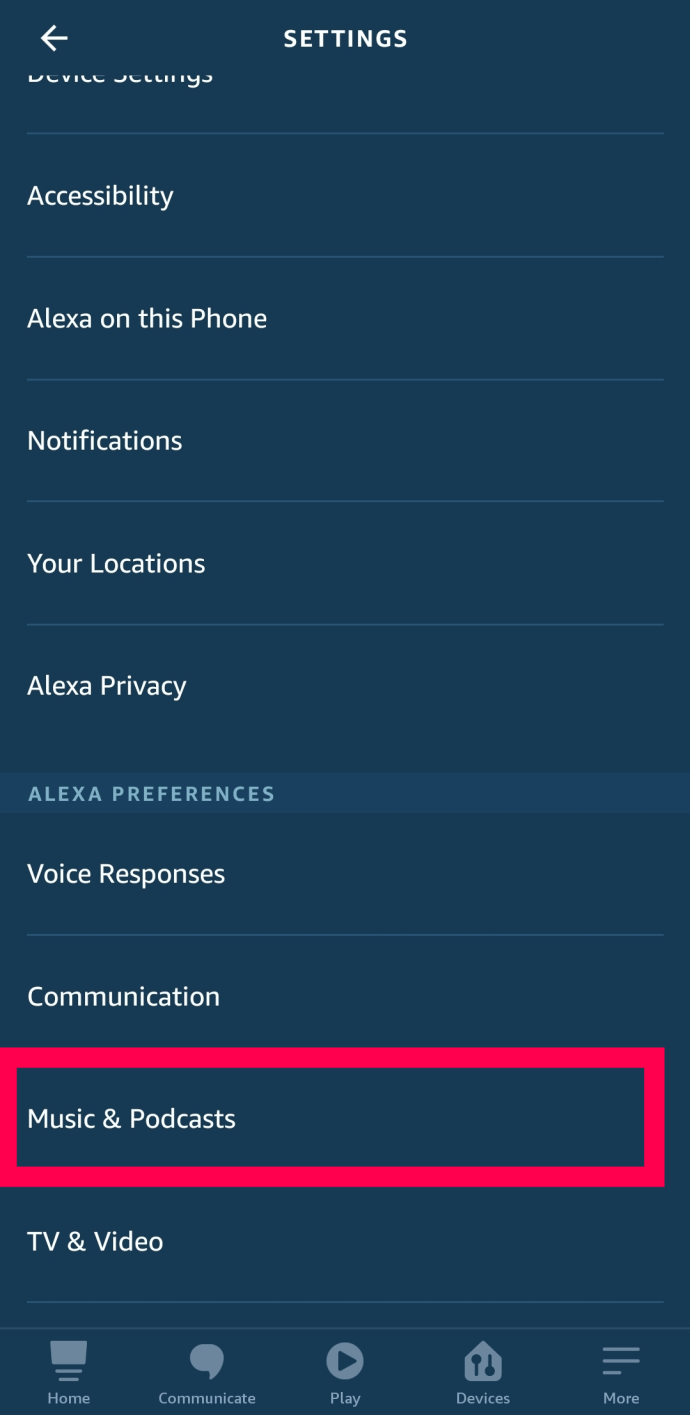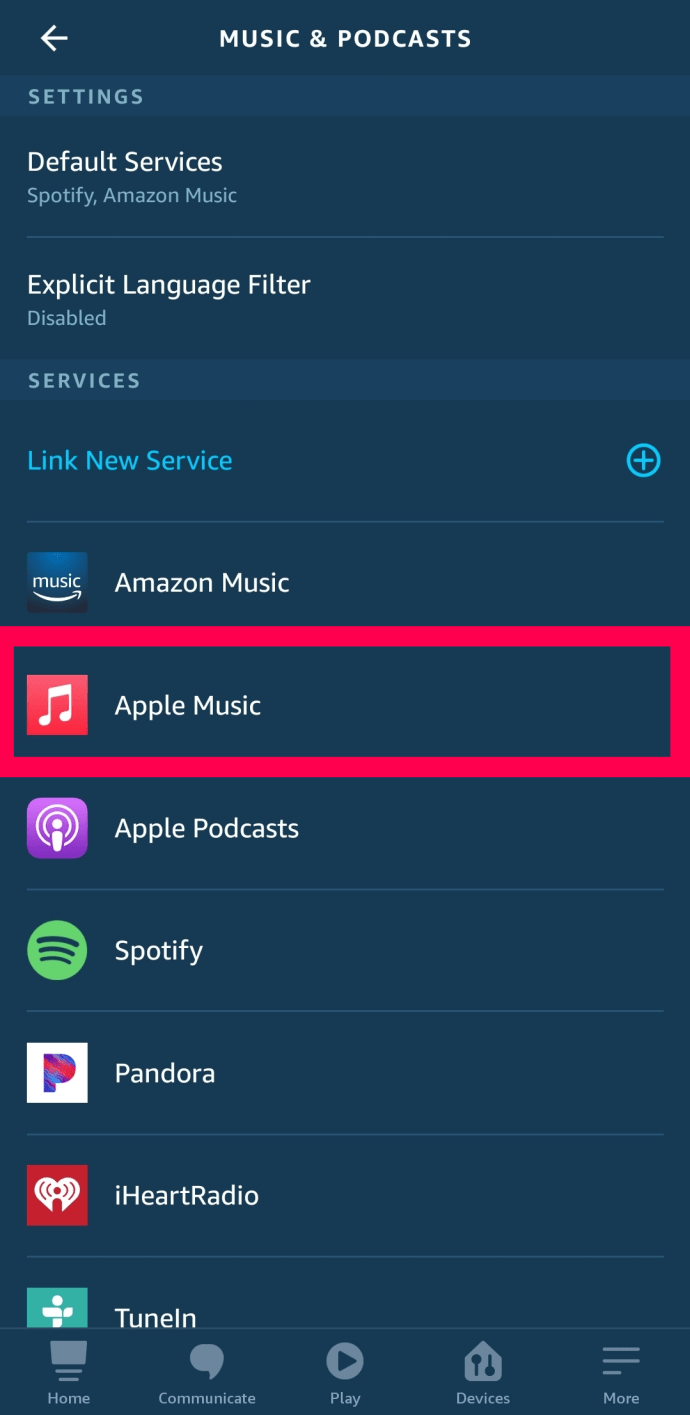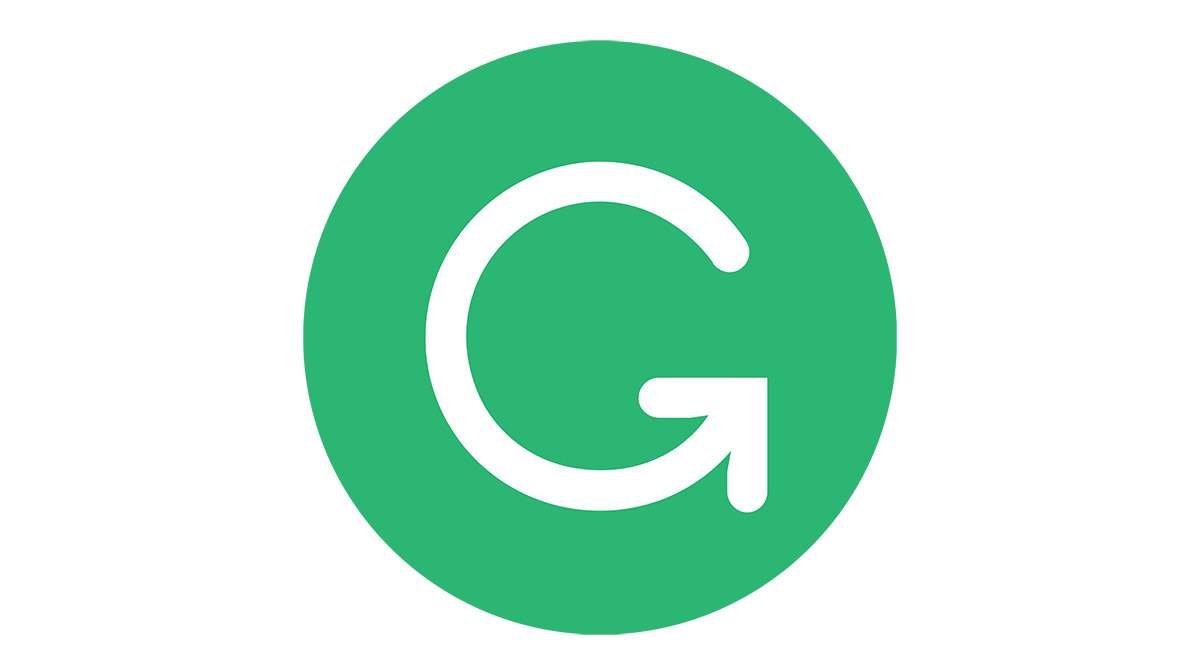Apple Musicを際立たせているのは、さまざまなデバイスとのシームレスな統合です。 Apple Musicを使用すると、最新のヒット曲をストリーミングしたり、インターネットラジオに合わせたり、個人的に厳選したプレイリストを何時間も再生したりすることができます。

このガイドでは、さまざまなデバイスでAppleMusicを接続して再生する方法について説明します。
Apple Musicとは何ですか?
Apple Musicは、Appleが提供する非常に人気のある音楽ストリーミングサービスです。 2015年に発売されて以来、音楽ストリーミング業界で注目を集める勢力となっています。これにより、Appleデバイスを持っている人なら誰でも、ボタンを押すだけで6000万を超えるトラックを再生できます。さらに、次のことができます。

- 何百万もの広告なしのミュージックビデオをストリーミングします。
- 最大100,000曲を選択して個人ライブラリにダウンロードします。
- 何千ものインターネットラジオ局に注目してください。
- コンサート、ショー、限定イベントをストリーミングします。
- オフラインでも聞く、そして;
- アカウントを最大6人で共有します。
Appleライブラリは、ジャンル、アーティスト、またはアルバムごとに整理できます。実際、音楽キューを作成して、中断することなく最も好きな曲を聴くことができます。さらに、このサービスでは、家族や友人と共有できる独自のプロファイルを作成できます。
AppleMusicの再生方法
Apple Musicを再生するには、提供されているパッケージの1つにサブスクライブする必要があります。その後、Appleのカタログから必要な音楽やミュージックビデオを選択して、個人の音楽ライブラリを作成できるようになります。 iPhone、iPod、iPad、Mac、PC、またはAndroidデバイスを使用している場合に、ライブラリに音楽を追加する方法は次のとおりです。
- AppleMusicアプリをダウンロードして開きます。
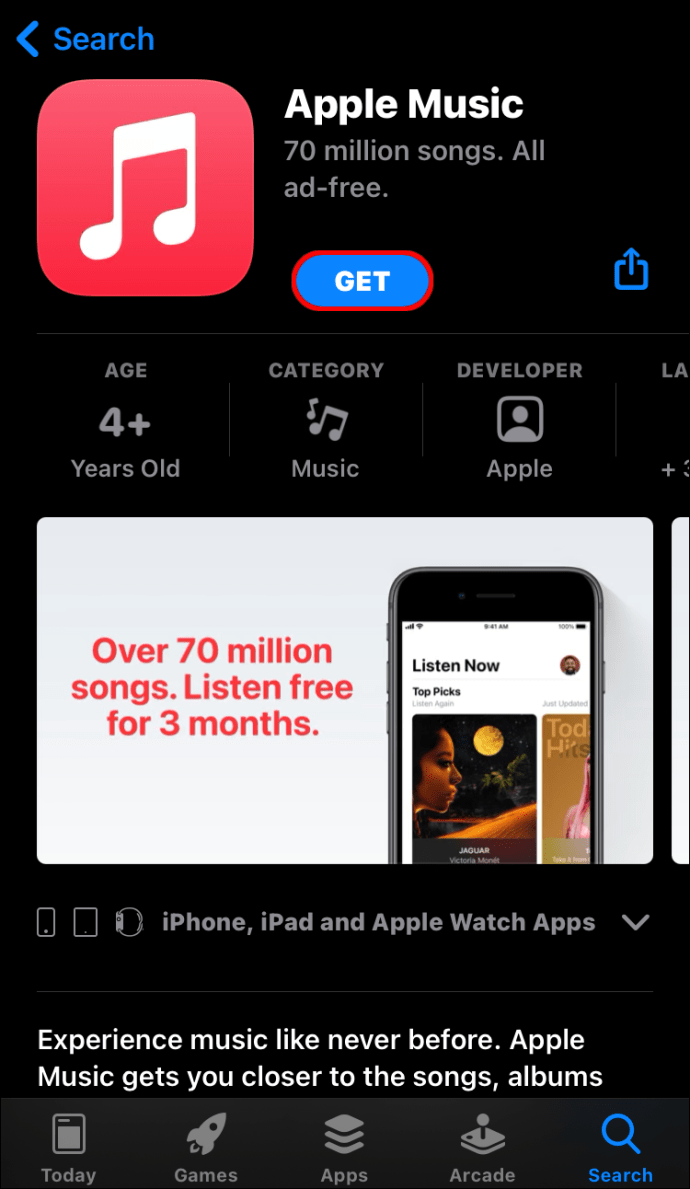
- 必要な音楽を検索するには、Appleのカタログをスクロールします。
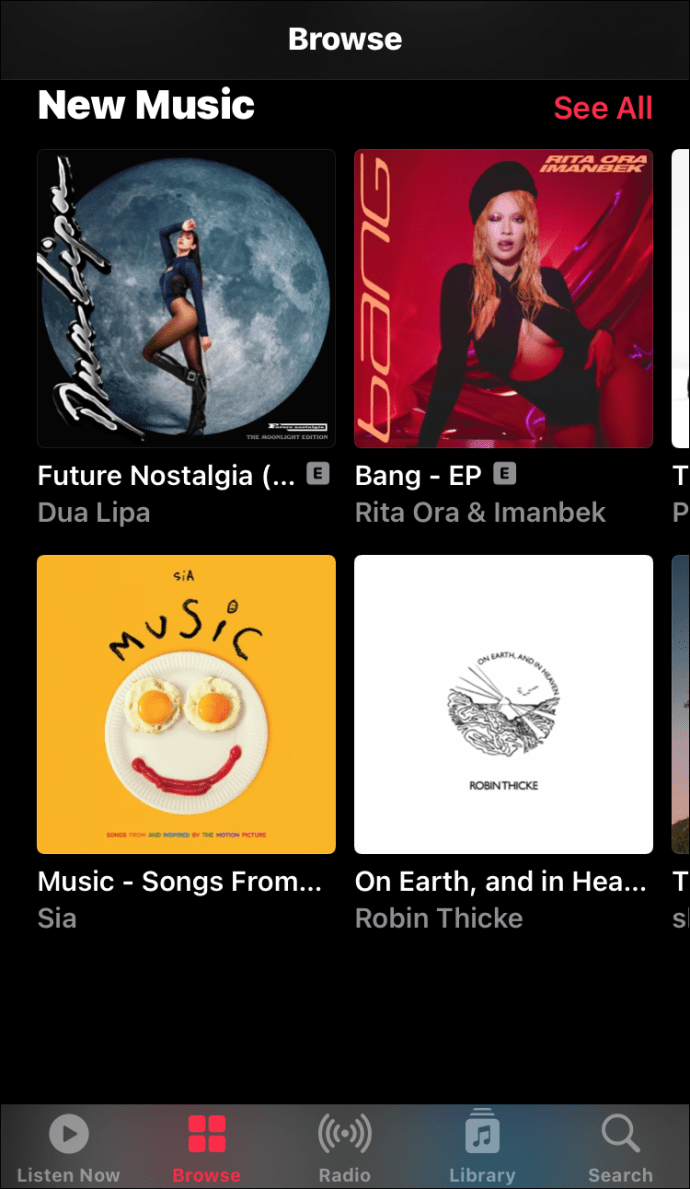
- ライブラリにアイテムを追加するには、その横にある[追加]ボタンをタップします。または、ファイルをタップして長押しし、ポップアップメニューから[ライブラリに追加]を選択します。
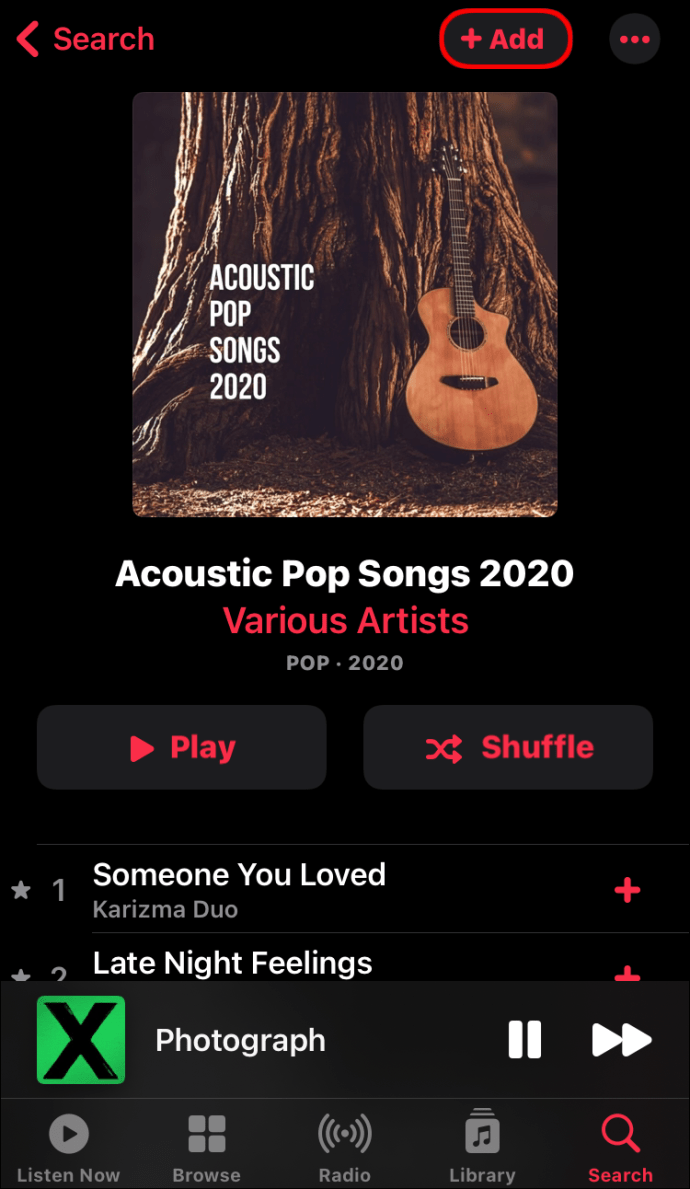
- ライブラリ内の特定の曲を再生するには、[再生]をタップするだけです。
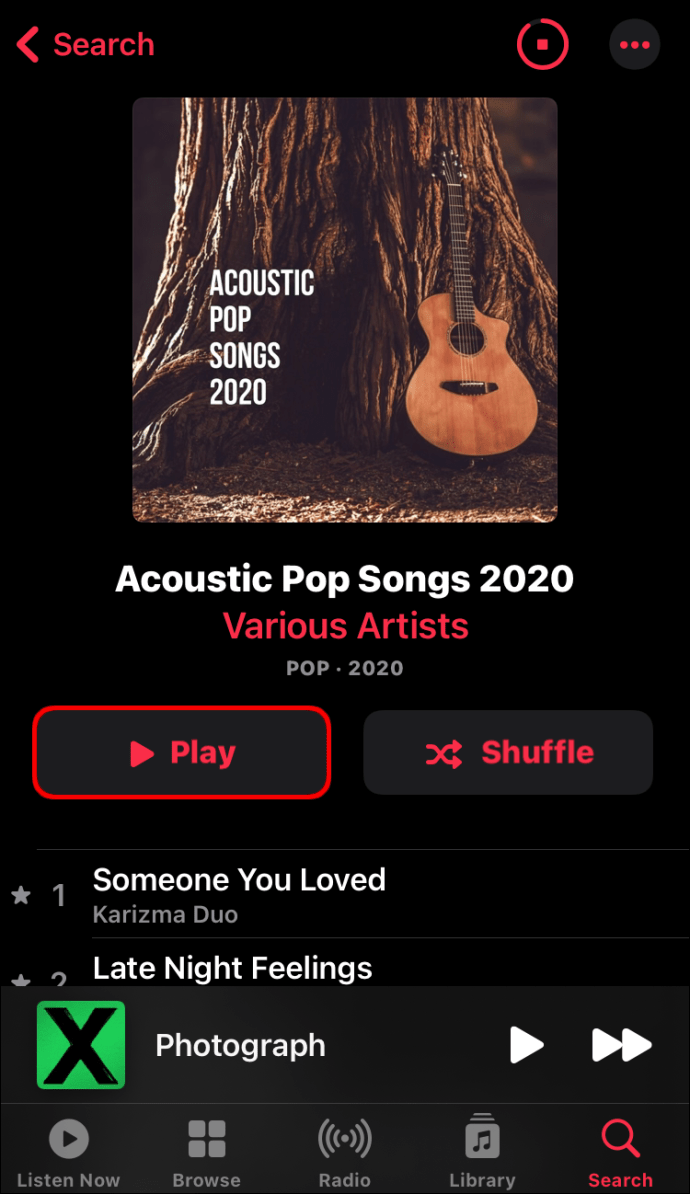
音楽をダウンロードするか、Apple Musicライブラリに追加したら、Appleデバイスをさまざまなサードパーティのオーディオデバイスとペアリングして、より良いリスニング体験を得ることができます。
AlexaでAppleMusicを再生する方法
アマゾンとアップルはハイテク業界のアーカイブかもしれませんが、音楽に関しては、両社はそれらが互換性があることを保証しています。これはすべて、Amazonが開発したスマートスピーカーであるAlexaのおかげで可能です。 AlexaでAppleMusicを再生するには、Bluetooth経由でAppleデバイスとAlexaをペアリングする必要があります。
説明のために、AppleデバイスがiPhoneであると想定します。これが何をすべきかです。
- デバイスのBluetoothをオンにして、Alexaの近くに配置します。
- Alexaに「Alexa、iPhoneに接続して」というコマンドを入力します。デバイスに別のパーソナライズされた名前を使用する場合は、代わりにそれを使用してください。
- Alexaはデバイスと自動的にペアリングするようにプログラムされています。これが完了すると、Alexaはチャイムを鳴らし、「iPhoneとの接続が確立されました」などと言って接続を確認します。
- Apple Musicアプリを開き、ファイルを選択して、[再生]をタップします。

ちょうどそのように、選択した曲はAlexaで再生を開始する必要があります。 2つのデバイスのいずれかを介して音量を制御できます。
AlexaまたはEchoでAppleMusicプレイリストを再生する方法
Alexaで特定のプレイリストを再生するには、次の手順に従います。
- デバイスのBluetoothをオンにして、Alexaの近くに配置します。
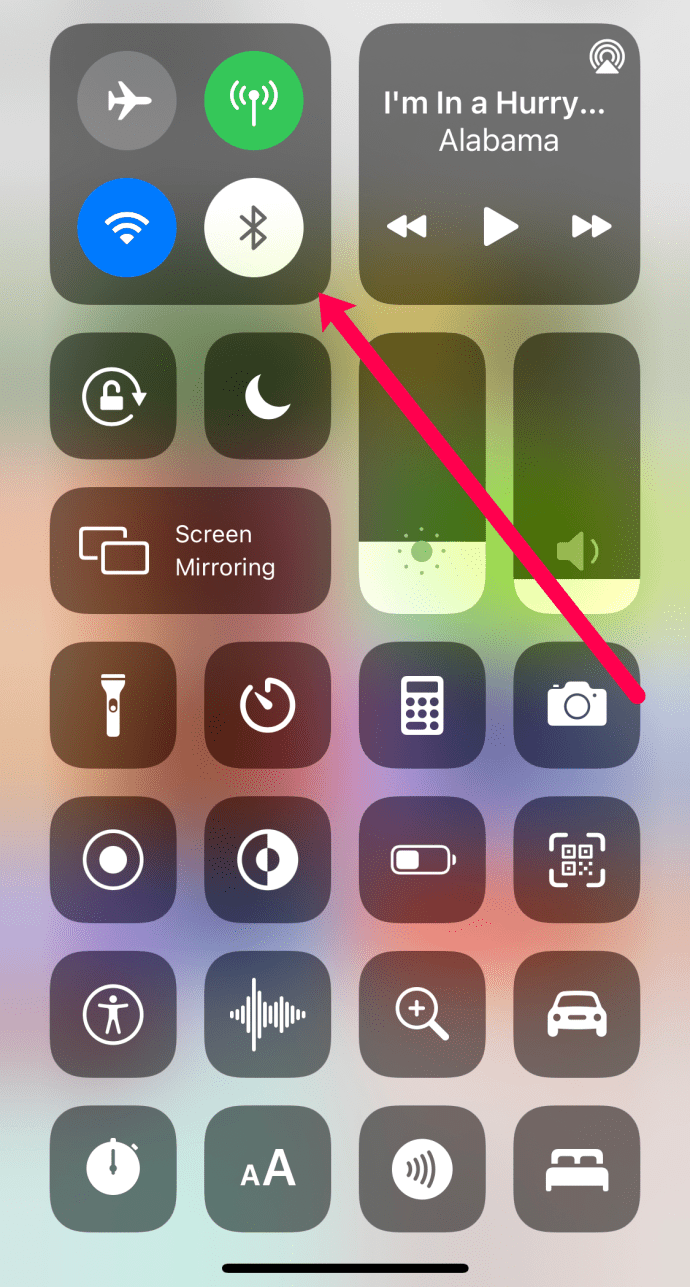
- Alexaに「Alexa、iPhoneに接続して」というコマンドを入力します。
- Alexaはデバイスと自動的にペアリングし、接続が確立されるとチャイムを鳴らします。
- Alexaに「アレクサ、[プレイリストの名前]を再生して」というコマンドを入力します。または、Appleデバイスでお好みのプレイリストをタップするだけです。その後、Alexaはそれを自動的に再生する必要があります。
GoogleホームでAppleMusicを再生する方法
Google Homeスピーカーは、Appleデバイスに保存されている音楽を再生できます。そうするために:
- モバイルデバイスとGoogleホームをペアリングします。これを行うには、Google Homeアプリを開き、左上隅のプラス記号をタップしてから、[デバイスのセットアップ]をタップし、手順に従ってGoogleHomeをペアリングします。
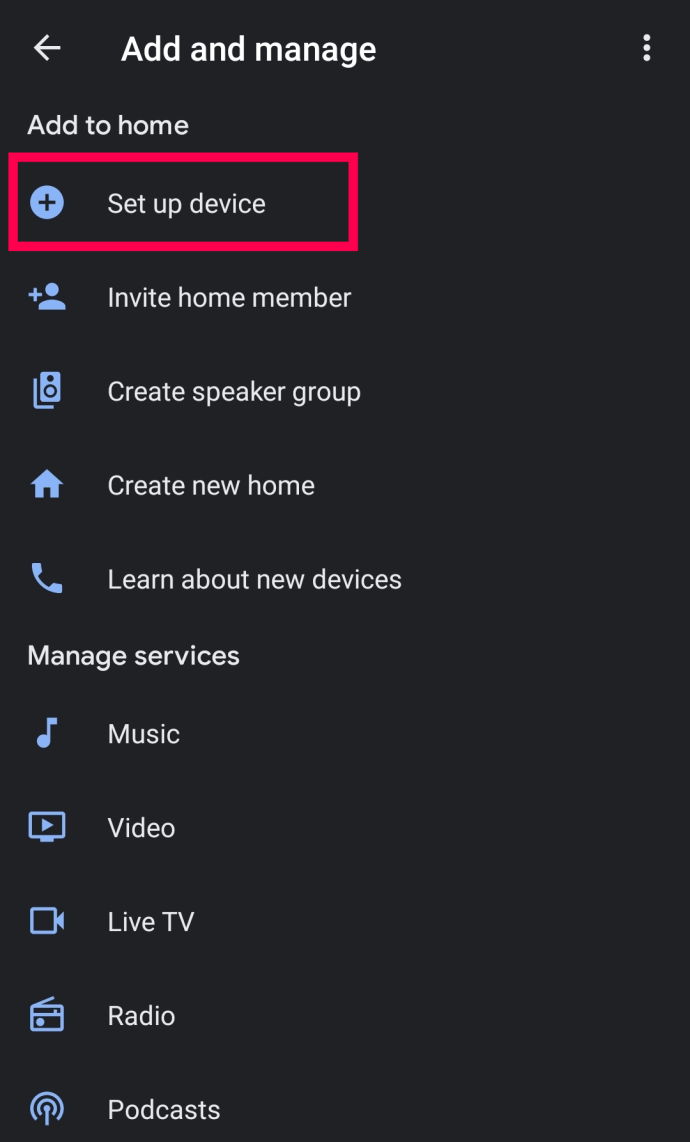
- デバイスのBluetoothをオンにして、Googleホームの近くに配置します。
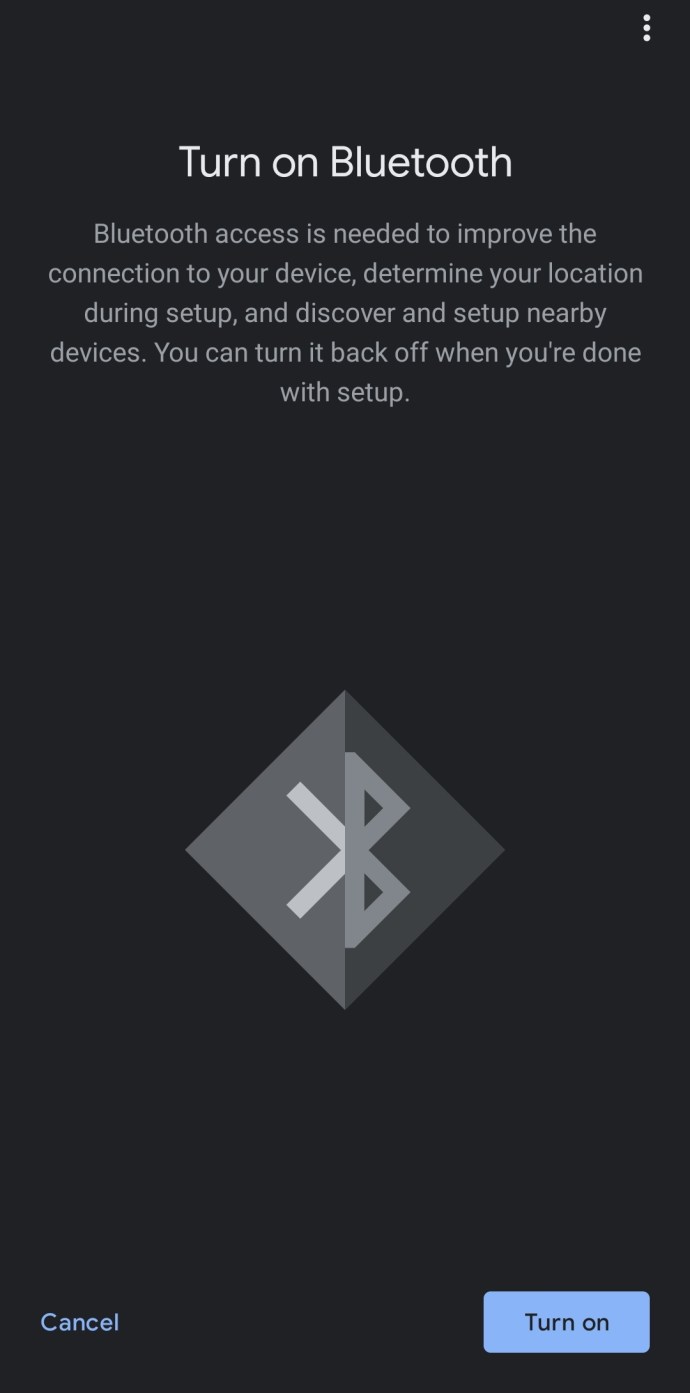
- しばらくすると、モバイルデバイスの「利用可能なデバイス」のリストにGoogleHomeが表示されます。 「Googleホーム」をタップしてペアリングします。
- モバイルデバイスの「再生」ボタンをタップして、好きな曲を再生します。
Google HomeMiniでAppleMusicを再生する方法
Google Home Miniは、AmazonのAlexaに代わる競争力のある製品です。 Google Homeよりも大幅に小さいですが、Google Home Miniは優れた音質を提供し、Appleモバイルデバイスと非常にシームレスに統合されます。 Google HomeMiniでAppleMusicを再生するには:
- モバイルデバイスとGoogleHomeMiniをペアリングします。これを行うには、Google Homeアプリを開き、右上隅にある[デバイス]をタップし、[設定]をタップし、[ペアリングされたBluetoothデバイス]を選択して、[ペアリングモードを有効にする]をタップします。
- デバイスのBluetoothをオンにして、Google HomeMiniの近くに置きます。
- しばらくすると、モバイルデバイスの「利用可能なデバイス」のリストにGoogle HomeMiniが表示されます。 「Googleホーム」をタップしてペアリングします。
- Apple Musicライブラリを開き、曲を選択して、[再生]をタップします。
RokuでAppleMusicを再生する方法
RokuセットトップボックスでAppleMusicを再生することもできますが、問題があります。 Apple Musicファイルは、RokuでサポートされていないM4P形式で提供されます。そのため、Rokuで再生するには、最初にAppleMusicファイルをMP3に変換する必要があります。

良い点は、AppleMusicファイルをMP3形式に簡単に変換できることです。 Apple MusicConverterをダウンロードしてAppleデバイスにインストールし、それを使用してRokuで再生するファイルを変換するだけです。その後、Roku Media PlayerChannelを介してAppleMP3ファイルをストリーミングできます。
PelotonでAppleMusicを再生する方法
Pelotonワークアウトバイクには、AppleMusicの再生に使用できるスピーカーが組み込まれています。そうするために、
- Apple Musicアプリを開き、サインインします。
- 曲をタップして再生します。曲の横に赤いハートが表示されます。
- 赤いハートをタップして、個人のプレイリストに曲を追加します。
 Pelotonヘルプ記事
Pelotonヘルプ記事自転車で気に入ったすべてのAppleMusicアイテムを表示するには、プロフィールページにアクセスし、[音楽]をタップします。
PS4でAppleMusicを再生する方法
ゲーム中にお気に入りの曲を聴くことは素晴らしい経験になる可能性があります。残念ながら、PS4はAppleMusicサービスをサポートしていません。それでも、ファイルをMP3などのPS4でサポートされている形式に変換した後でも、PS4でお気に入りの曲を再生できます。そうするために、
- AppleMusicアカウントで再生したい曲をダウンロードします。
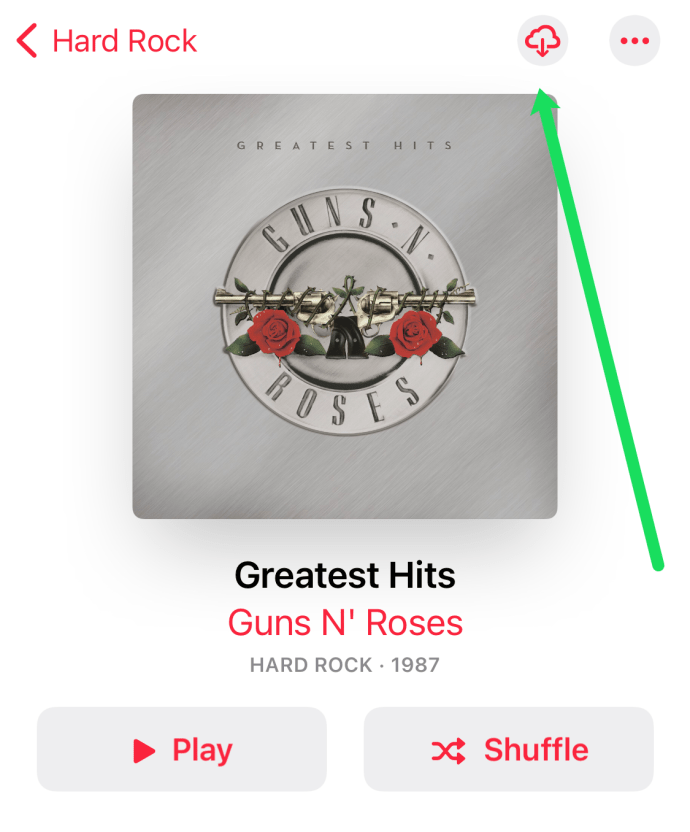
- サードパーティのAppleMusicコンバーターを使用して、サポートされている形式の1つに曲を変換します。
- USBドライブを介して曲をコンソールに転送します。
XboxOneでAppleMusicを再生する方法
XboxOneでAppleMusicを再生するには、まずAppleデバイスとXboxOneの間に接続を確立します。これを行うには、Xbox OneでAirServerをセットアップしてから、AppleデバイスでAirServerConnectをセットアップします。
デバイス間の接続を設定した後:
- Apple Musicライブラリを開き、再生する曲を選択します。
- AppleデバイスのAirplayアイコンをタップします。アイコンは、3つのリングと上向きの矢印で構成されています。
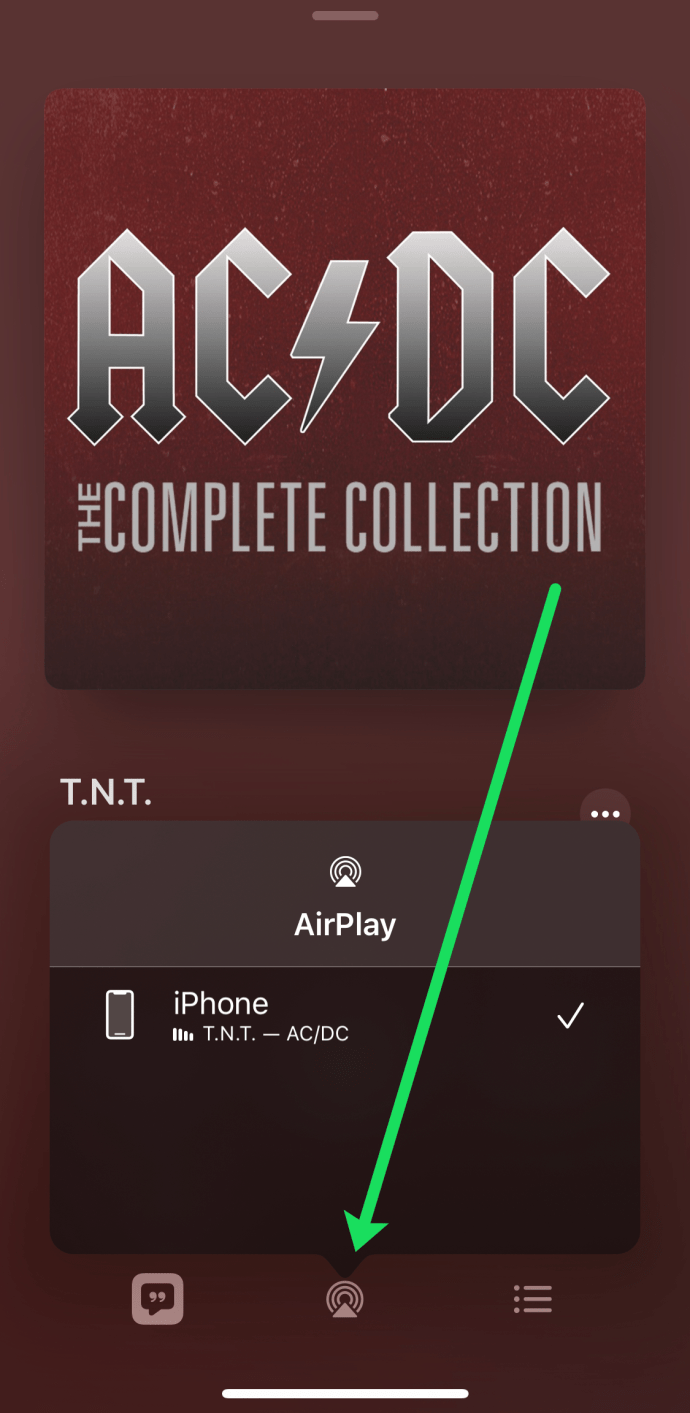
- 「XboxOne」をタップして接続を確立します。この時点で、XboxOneは選択した曲の再生を開始するはずです。
SonosでAppleMusicを再生する方法
Sonosワイヤレススピーカーは、AppleMusicを最大限に活用するために必要なものです。 Sonosで曲を再生するには、次の手順に従ってください。
- SonosアプリをダウンロードしてAppleデバイスにインストールします。
- Sonosアプリを開きます。
- 右下の「設定」をタップします。
- 「サービスと音声」を選択します。

- 表示されるメニューから、[音楽サービスの追加]を選択します。
- 「AppleMusic」を選択します。
- 画面の指示に従って、AppleMusicアカウントにサインインします。
サインインに成功すると、Sonosアプリを再度開いたときに「AppleMusic」タブが表示されます。
EchoDotでAppleMusicを再生する方法
AppleMusicはEchoDotとシームレスに統合され、忘れられないリスニング体験を提供します。 EchoDotでAppleMusicを再生するには、次のようにします。
- Alexaアプリを開きます。
- 右下の「もっと見る」ボタンをタップします。
- 「設定」をタップし、Alexa設定の見出しの下にある「音楽とポッドキャスト」をタップします。
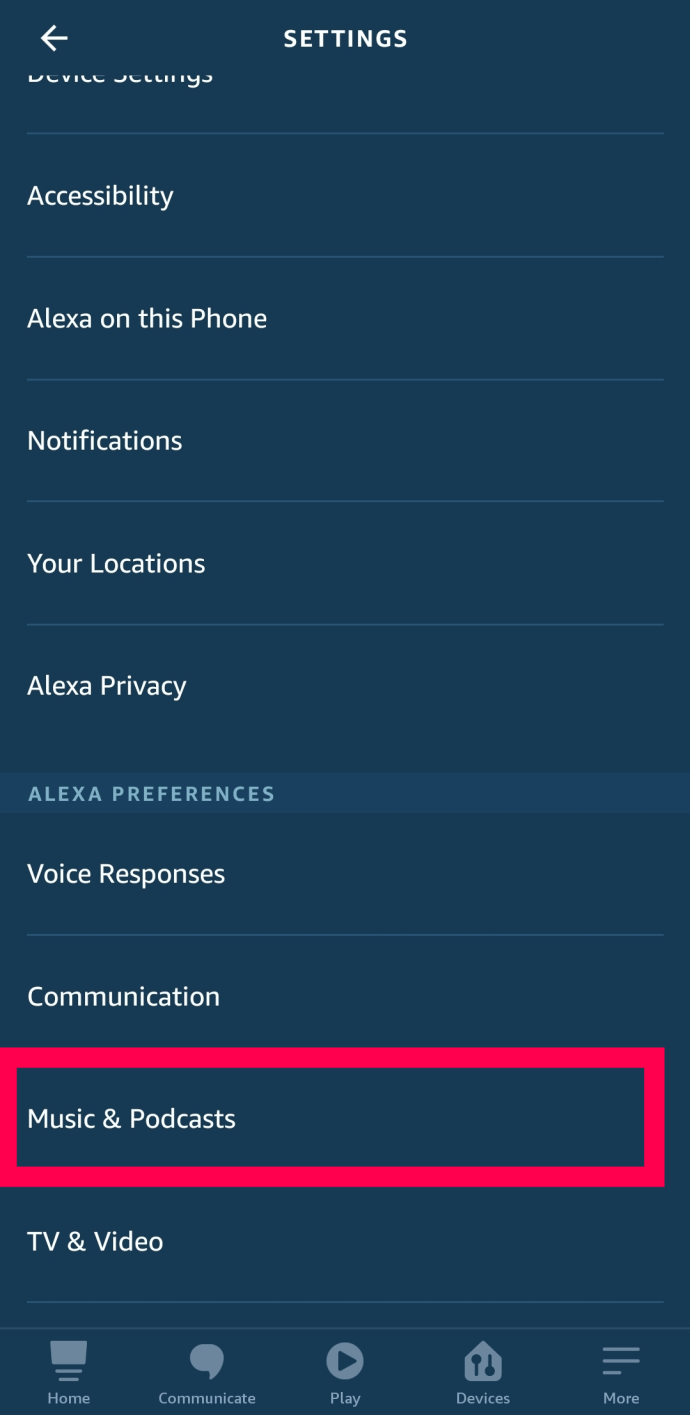
- 「新しいサービスのリンク」を選択します。
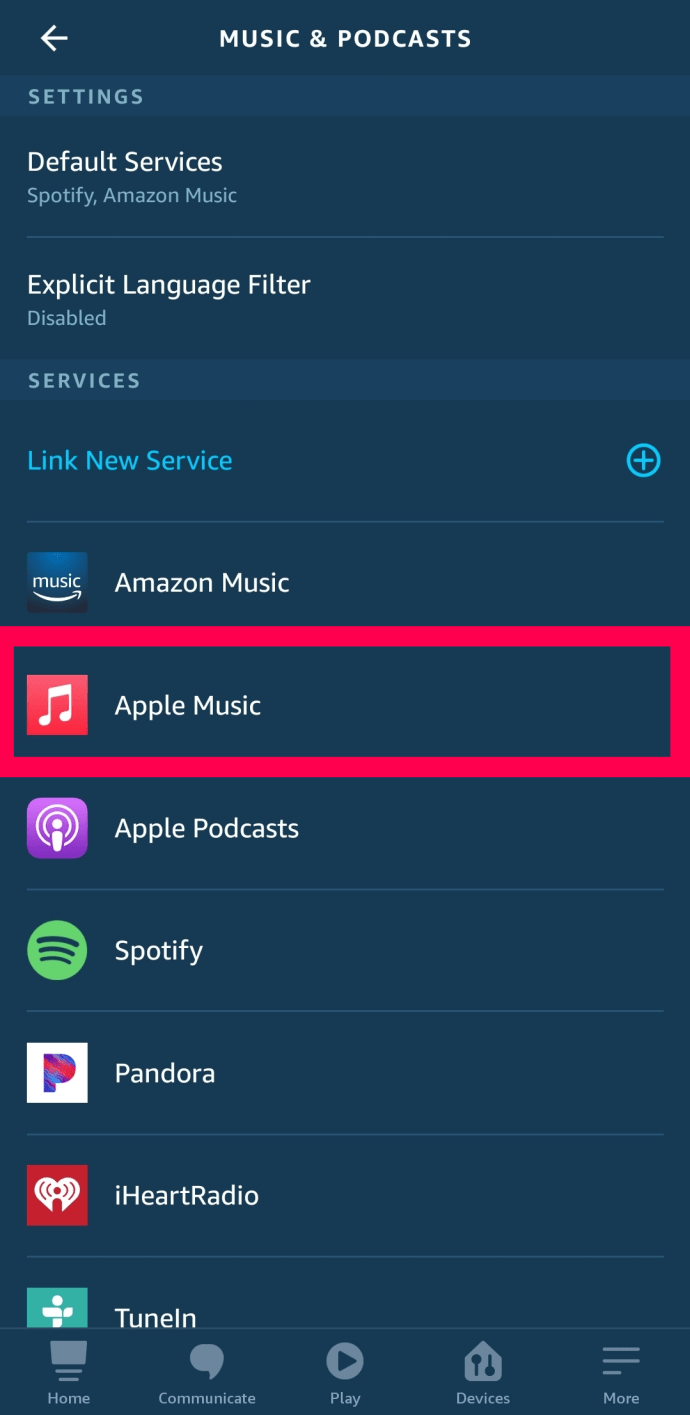
- 「AppleMusic」を選択します。
- 画面の指示に従って、AppleMusicにサインインします。この時点で、EchoDotに特定の曲やアルバムを再生するように命令できます。
その他のFAQ
Apple Music Libraryをどのように使用しますか?
Apple Musicに登録すると、ライブラリは、購入またはダウンロードしたすべてのアイテムが保存される中央の場所として機能します。ライブラリには最大100,000曲を保存できます。
iPhoneでどのように音楽を再生しますか?
iPhoneのホーム画面で「音楽」をタップします。次に、プレイリスト、アーティスト、またはアルバムのいずれかを選択して、特定の曲を表示します。曲を再生するには、その横にある「再生」ボタンをタップします。
Apple Musicをどのように聴いていますか?
Apple Musicを聴くには、AppleMusicアプリをダウンロードしてデバイスにインストールするだけです。
Apple Musicを使用する最良の方法は何ですか?
Apple Musicを最大限に活用するには、
•オフラインで聴くために曲をダウンロードします。
•曲を評価して、AppleMusicのアルゴリズムが音楽の好みを学習できるようにします。
Apple Musicはどのように機能しますか?
Apple Musicを再生するには、提供されているパッケージの1つにサブスクライブする必要があります。その後、Appleの膨大なカタログから必要なトラックとミュージックビデオを選択して、独自の音楽ライブラリを作成できるようになります。
AlexaはAppleMusicをサポートしていますか?
はい。 Alexaは、数回クリックするだけでAppleMusicと統合できるように構築されています。
複数のデバイスでAppleMusicをお楽しみください
Apple Musicは、今日人気のあるオーディオデバイスのほとんどを使用して、お気に入りのすべての曲を確実に聴くことができるようにすることで、音楽ストリーミングに革命をもたらしました。そして、このガイドのおかげで、あなたはすぐに飛び込んで、あなたのお気に入りのトラックを楽しむことができます。 Apple Musicを再生するためにどのデバイスを使用していますか?デバイスとの接続の問題が発生しましたか?コメントをしてみましょう。